Aprenda a excluir os adwares que infestam seu navegador de propagandas
Por Aline Pereira | 02 de Julho de 2014 às 14h21
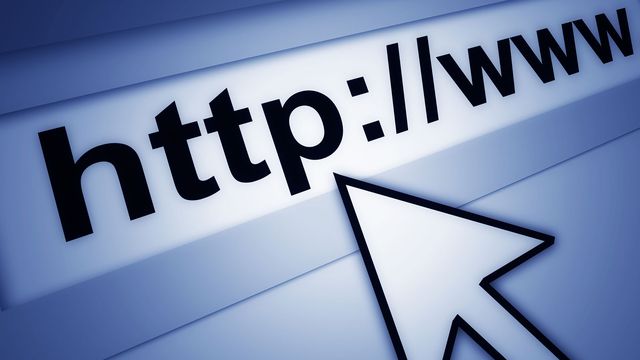
Muitas vezes, quando precisamos instalar algum programa no computador ou alguma extensão no navegador, acabamos, sem querer, instalando também uma série de plugins que na verdade são adwares disfarçados. Estes adwares não são como os vírus, malwares ou spywares e, consequentemente, não causam nenhum problema de desempenho às máquinas. Contudo, eles costumam infestar nossos navegadores de propagandas, barras de buscas e extensões desnecessárias que só poluem o software.
Leia mais: O que é AdwCleaner?
Para evitar o problema, o primeiro passo é prestar muita atenção ao instalar programas desconhecidos no seu computador. Verifique se durante o processo de instalação está sendo solicitado que certos plugins sejam adicionados e não os aceite. Muitas vezes, estas solicitações passam despercebidas e instalamos sem querer o que não precisamos. Há também programas que só permitem que a instalção seja concluída se concordarmos em adicionar o tais plugins.
Se isso já aconteceu com você, não se preocupe! Existe uma forma muito simples de verificar e excluir os adwares dos seus navegadores. Ao acessar qualquer página na web, verifique se propagandas estranhas ficam aparecendo de forma inusitada no seu browser. Se você se deaparar com campanhas publicitárias em áreas onde elas não deveriam estar, provavelmente seu navegador possui adwares que foram instalados sem você perceber.
A boa notícia é que da mesma forma que um adware é facilmente instalado no browser, ele também pode ser facilmente removido. Para remover a extensão desnecessária do
Google Chrome
Procure por extensões que não foram instaladas por você e clique na lixeira localizada à direita. Na dúvida, exclua todas as extensões e plugins que você não utliza ou que não lembra ter instalado.
No
Mozilla Firefox
Internet Explorer
Após excluir as extensões, também é recomendado limpar a memória cache do browser. Isso pode ser feito excluíndo o histórico de navegação, os downloads, os cookies, etc. Para fazer isso no Chrome, basta acessar: "Configurações", selecionar "Histórico" e clicar em "Limpar dados de navegação".
No Firefox, os dados de navegação podem ser excluídos no menu "Histórico" e no Internet Explorer no menu "Opções de internet". Ao finalizar, você perceberá que o seu navagador estará mais limpo e livre de todas aquelas propagandas.